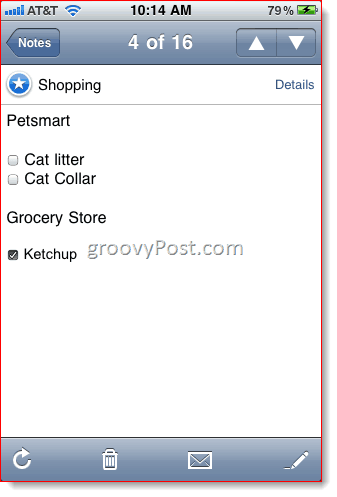Evernote Screenshot Tour and Review
Evernote Freeware Comentarios / / March 17, 2020
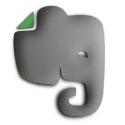 Evernote es uno de esos programas de los que he escuchado hablar a la gente durante años, pero nunca lo he probado. Pero ahora que mi vida se está volviendo cada vez más agitada, decidí que era hora de graduarme de mi sistema de "listas en el Bloc de notas" a algo un poco más robusto. Después de usar Evernote durante algunas semanas, ahora veo de qué se trata todo este rumor. El lema actual de Evernote es "Recuerda todo", y eso es realmente lo que te ayuda a hacer. Es como tener un segundo cerebro con todas tus cosas en él. Excepto que, a diferencia de su cerebro real, todo está perfectamente organizado y puede recuperarse instantáneamente para una referencia rápida.
Evernote es uno de esos programas de los que he escuchado hablar a la gente durante años, pero nunca lo he probado. Pero ahora que mi vida se está volviendo cada vez más agitada, decidí que era hora de graduarme de mi sistema de "listas en el Bloc de notas" a algo un poco más robusto. Después de usar Evernote durante algunas semanas, ahora veo de qué se trata todo este rumor. El lema actual de Evernote es "Recuerda todo", y eso es realmente lo que te ayuda a hacer. Es como tener un segundo cerebro con todas tus cosas en él. Excepto que, a diferencia de su cerebro real, todo está perfectamente organizado y puede recuperarse instantáneamente para una referencia rápida.
Veo las dos fortalezas principales de Evernote en su habilidad para capturar todo lo que es importante y luego organizar eso. Evernote vive en su computadora con Windows, sus máquinas Macintosh, la web y en su teléfono inteligente (lo siento, usuarios de Linux). Capturar una nota, una instantánea o un pensamiento es tan fácil de hacer en su teléfono como en medio de una tarea en su escritorio. Después, todo está ahí esperándote, sincronizado a la perfección en todas las plataformas. Desde allí, puede etiquetar, editar y organizar cada nota de acuerdo con el sistema que utilice. Echa un vistazo a estas capturas de pantalla para verlo en acción.
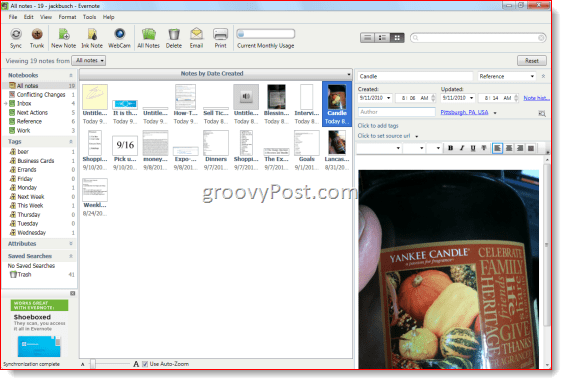
Notas de recorte: cliente de escritorio
La mejor parte de Evernote es su papel como un cubo de recolección universal, pero discreto. Evernote se ejecuta silenciosamente en segundo plano esperando la entrada, que puede entregar a través de algunas teclas de acceso rápido globales diferentes. Mi favorito: Copiar selección. La clave predeterminada es Win-A, pero puedes cambiarlo a lo que quieras. Cuando presionas Win-A, cualquier texto o imagen que hayas seleccionado se transferirá automáticamente a tu Evernote como una nueva nota. En Herramientas | Notas de recorte, puede elegir un destino donde terminen las notas capturadas. Simplemente las envío a mi Bandeja de entrada cuaderno, pero si estás avanzando en un determinado proyecto, puedes enviarlo al cuaderno que hayas seleccionado actualmente. Como una variación del método Copiar selección, también puede pegar elementos en Evernote. Simplemente cópielos como de costumbre, abra Evernote y presione la tecla de acceso rápido global para Pegar Portapapeles (CTRL-ALT-V por defecto).
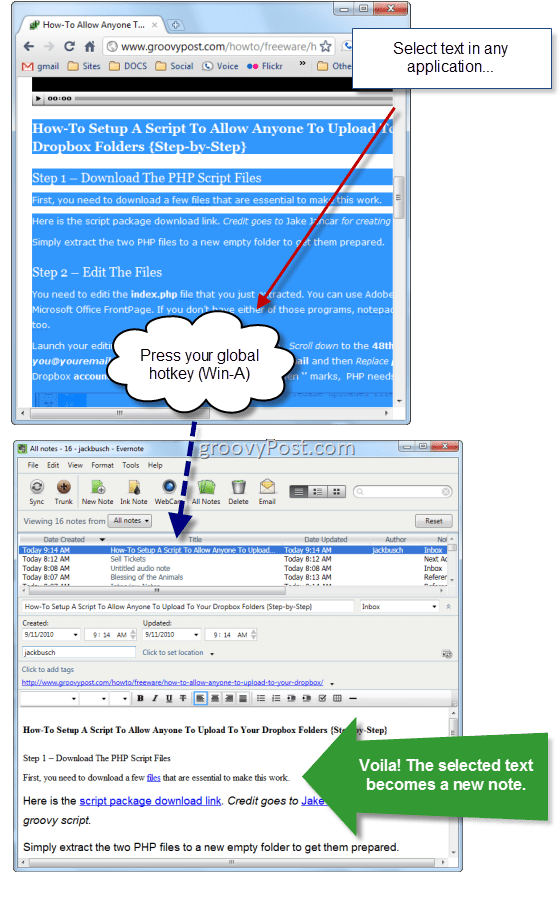
Evernote también te permite convertir capturas de pantalla en notas con el Captura de pantalla tecla de acceso rápido globalImprimir pantalla por defecto). Al igual que el amado programa Snagit, presionar la tecla de acceso rápido te da una cruz para que puedas seleccionar qué área deseas capturar (de esa manera no tienes que tomar toda la pantalla).
También está el Nueva nota tecla de acceso rápido globalCTRL-ALT-N), que es útil como un bloc de notas o si algo aparece en tu cabeza y quieres recolectarlo sin interrumpir tu tarea actual. Golpear el Nueva nota La tecla de acceso rápido muestra Evernote con una nota en blanco, lista para funcionar.
Evernote también tiene algunos métodos de recorte menos útiles: el Nota de tinta y el Cámara web Nota. Ink Note le permite garabatear a mano alzada mientras la captura de WebCam hace una instantánea de su cámara web incorporada. En realidad, WebCam puede ser útil como escáner improvisado para tarjetas de presentación u otros materiales de referencia, pero no lo he usado hasta la fecha. La capacidad de tomar instantáneas realmente brilla en la aplicación móvil (vea abajo).
Captura de notas: aplicación móvil
Evernote lo saca del parque como un cubo de recolección gracias a la aplicación móvil, que actualmente funciona para iPhone, iPod Touch y iPad, teléfonos Android, teléfonos BlackBerry, Palm Pre y Palm Pixi y Windows Mobile Los telefonos. Soy el tipo de persona a la que no le gusta pasar mucho tiempo durante una reunión social o una reunión de negocios picoteando mi teléfono inteligente, por lo que cuanto menos presione un botón, mejor. Y Evernote ciertamente cumple en ese sentido. Mantengo la aplicación en la primera página de mi pantalla de inicio y la levanto cada vez que quiero recopilar una nota o recordatorio utilizando uno de los cuatro métodos prácticos: Texto, Instantánea, Rollo de cámara y Voz. Todos se explican por sí mismos: puede introducir texto, tomar una foto, elegir una foto que haya tomado anteriormente o dictar una nota. y se sincronizará automáticamente con tu cuenta de Evernote, donde estará lista y esperándote la próxima vez que ingreses a tu escritorio cliente.
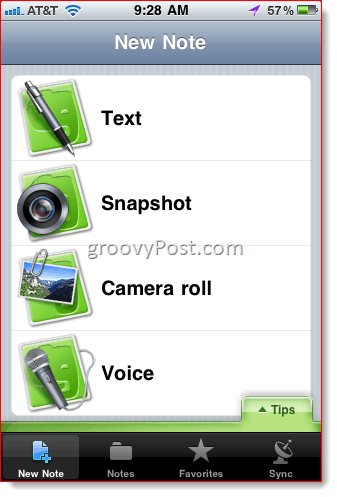
Trabajando con Notes - Desktop Client
Las notas se organizan principalmente a través de Cuadernos y Etiquetas, que se muestran en el panel de la izquierda. La forma en que organice sus notas realmente depende de su sistema. Personalmente, estoy usando una versión diluida de Getting Things Done, con una Bandeja de entrada, Próximas acciones y Referencia para todas las cosas de mi vida. Dentro de estos cuadernos, los organizo aún más con etiquetas. Por ejemplo, para tareas, las etiqueto con la fecha de vencimiento. Para los elementos de referencia, usaré algo más descriptivo. Por ejemplo, he estado tratando de documentar todas las cervezas artesanales que he tenido, así que no termino ordenando involuntariamente lo mismo dos veces, así que guardo instantáneas de las etiquetas de cerveza y mis pensamientos en mi cuaderno de referencia con una "cerveza" etiqueta. También tengo un cuaderno de trabajo separado.
La belleza de Evernote es que es muy versátil: puedes usarlo para organizar tus finanzas, investiga una novela, gestiona proyectos, compara juegos de lavadora y secadora, realiza un seguimiento de las tarjetas de visita o lo que sea. Hay muchas ideas sobre cómo hacer que Evernote trabaje para ti en la blogósfera (7 maneras de usar Evernote, 10 excelentes maneras de usar Evernote, 13 usos increíblemente creativos para Evernote, 10 usos más productivos de Evernote): Compruébalo en busca de inspiración.
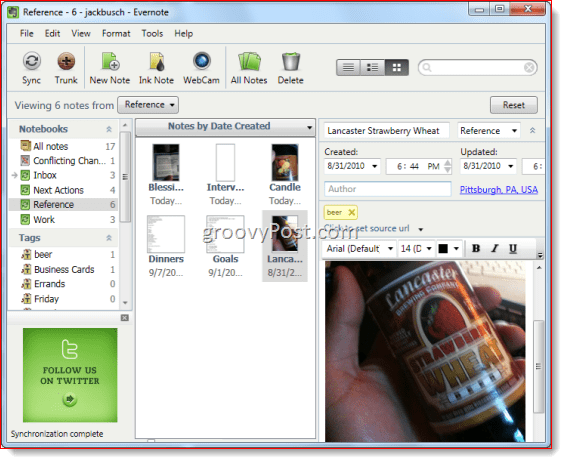
Si es diligente con el uso de Evernote, tendrá cientos de archivos PDF, imágenes, texto capturado y otros documentos en muy poco tiempo. Afortunadamente, buscar entre tus notas es bastante fácil. Puede navegar por Notebook o Etiqueta, o puede usar una cadena de búsqueda escribiendo en el cuadro en la esquina superior derecha.
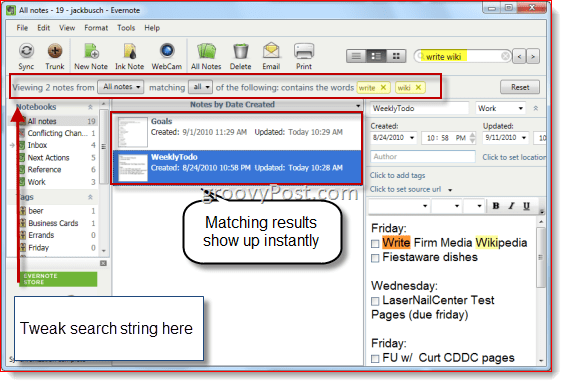
Una de las características más promocionadas por Evernote es su capacidad de reconocimiento de texto. Por ejemplo, si toma una foto de una tarjeta de negocios o un letrero, Evernote intentará identificar las palabras en la imagen para que las cadenas de búsqueda las recojan. Lo probé y funciona bastante bien. Incluso resalta dónde aparece la palabra en la imagen.
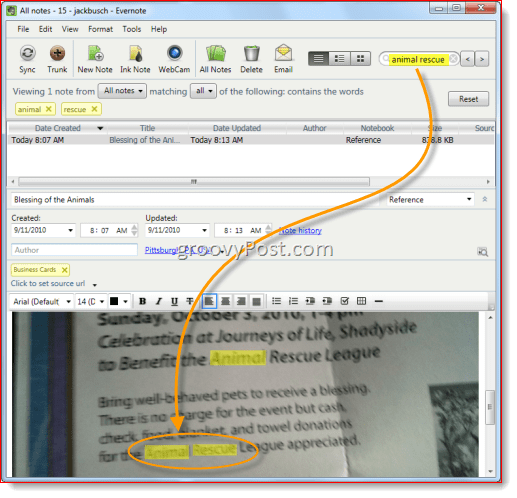
También puede saltar instantáneamente al cuadro de búsqueda en Evernote desde cualquier aplicación utilizando el Encuentra en Evernote tecla de acceso rápido global: Shift-Win-F, por defecto. Esto completa las habilidades de Evernote como una herramienta de referencia universal, así como un cubo de captura intuitivo.
Todas las funciones del cliente de escritorio también están disponibles a través de la interfaz web, a la que puede acceder en Evernote.com. La única diferencia es que no hay un panel de vista previa en el lado derecho y la función de búsqueda no es tan instantánea. Pero si alguna vez se encuentra lejos de su computadora y en una zona muerta, siempre puede acceder a sus notas a través de la web.
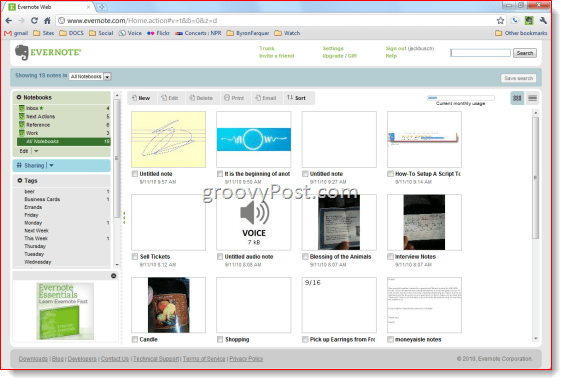
Trabajar con notas - Aplicación móvil
También puede acceder, editar, etiquetar y organizar sus notas desde la aplicación móvil. La única característica que no tendrá es la edición de texto enriquecido, aunque tal vez veremos esa característica introducida en algún punto de la línea. Pero la parte más importante de tener Evernote en su bolsillo es la capacidad de extraer notas sobre la marcha. Puede navegar por sus notas tocando el Notas icono, donde se ordenarán por fecha de ingreso, cuaderno, fecha de actualización, título, ciudad o país.
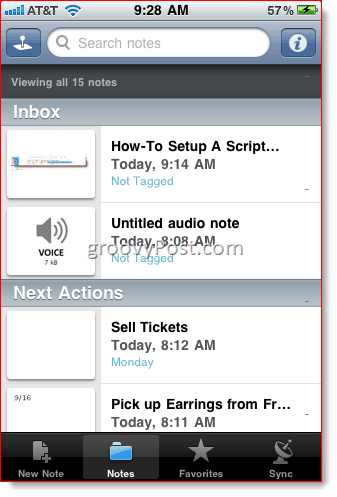
Si toca el ícono de Chincheta en la esquina superior izquierda, puede ver sus notas organizadas por ubicación geográfica. Esta captura de pantalla no es muy representativa, ya que todas mis notas se toman en el mismo lugar. (Te lo demostraría capturando una nota de otro lugar, pero en Pittsburgh, no cruzamos ríos, ni siquiera para las capturas de pantalla..) Tal vez no lo estoy haciendo bien, pero no encuentro esta característica particularmente útil. Las notas se geoetiquetan de acuerdo con el lugar donde se encontraba cuando creó la nota. Puedes cambiar su ubicación, pero solo funciona por latitud y longitud, y no soy el tipo de nerd que conoce las coordenadas de mi tienda de quesos local. Esta característica sería mucho más útil si pudiera asignar ubicaciones geográficas de notas en función de dónde debían hacerse (Contexto similar para GTD). Entonces, podía mirar mi mapa cada vez que decía, en el centro o en la biblioteca y ver qué más podía hacer mientras estaba en el área. Pero ese soy yo. Soy una especie de encierro, por lo que este mundo más allá de mi sótano no me importa tanto en términos de Evernote. Su experiencia puede ser diferente.
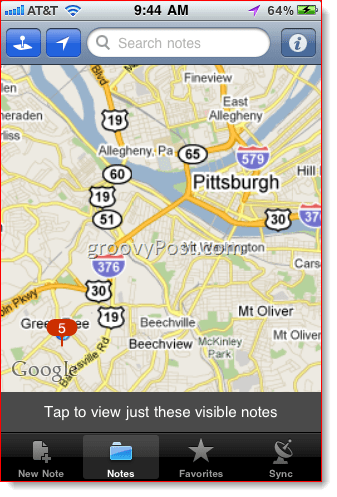
La característica que realmente me gusta es la Favoritos pantalla. Soy un creador de listas, así que me gusta mantener todas mis listas a las que hago referencia durante todo el día aquí. Antes de Evernote, estaba garabateando cosas en el dorso del sobre y metiéndolas en mi bolsillo trasero, desde donde inevitablemente se caerían en el medio de la calle. Este sistema funciona mucho mejor.
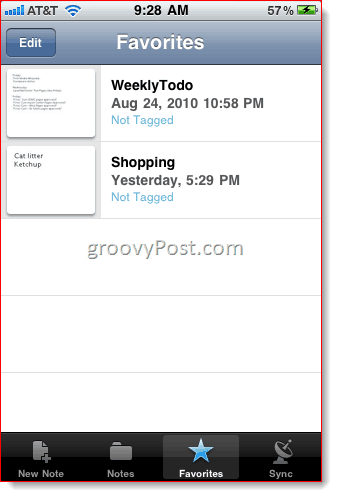
Además, a pesar de la incapacidad de Evernote para realizar ediciones de texto enriquecido en la aplicación móvil, las casillas de verificación prácticas todavía funcionan, lo que lo hace increíble para listas de compras y listas de tareas. Vea a continuación un ejemplo y un vistazo a mi fascinante estilo de vida.
Ah, también, si tiene una nota en formato de texto enriquecido, aún puede editarla haciendo una copia en texto sin formato o anexándola con texto sin formato. Luego puede agregar esas casillas de verificación maravillosas más tarde.
¿Cuánto cuesta?
¿Mencioné la mejor parte de Evernote? ¿No? Oh sí... como mi otra herramienta favorita Dropbox, Evernote es Gratis. Bueno, mayormente gratis de todos modos. Todo lo que te he mostrado y hablado está incluido en la versión gratuita de Evernote. Dicho esto, aún hay más disponible si está dispuesto a pagar $ 5 / mes o $ 45 / año por Evernote Premium. Aquí está el desglose entre las versiones Gratis / Premium:
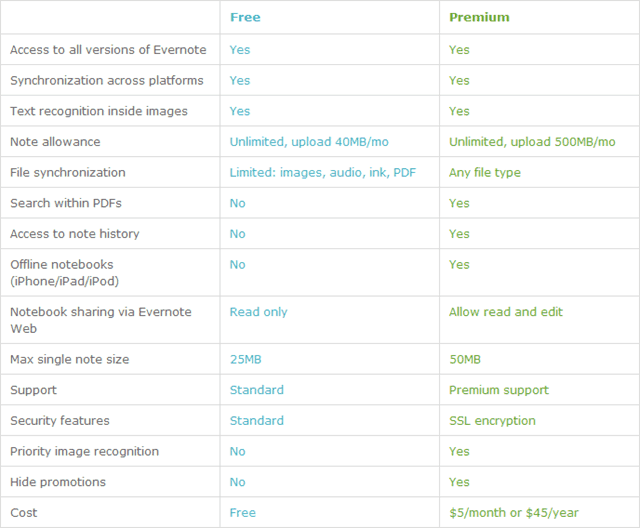
Conclusión
Con todo, Evernote es tan maravilloso como tú. Es versátil, intuitivo y se integra a la perfección en cualquier organización o sistema de toma de notas que esté utilizando actualmente. Sin embargo, para obtener el mayor beneficio de Evernote, ciertamente necesita tener un sistema. Evernote es una herramienta de organización, no un asistente personal, por lo que si aún no está organizado y consciente de sus tareas y proyectos, Evernote no lo convertirá mágicamente en un Grado 1.0 Burócrata. Una última cosa para mencionar sobre Evernote: es gratis. Realmente gratuito, ya que no está lisiado más allá de lo razonable ni caduca después de un período de evaluación. Pero hay una versión paga llamada Evernote premium que le brinda un poco más, como más ancho de banda de carga, búsqueda en archivos PDF, historial de notas y algunas otras características. Personalmente, después de usar Evernote durante aproximadamente un mes, estoy completamente satisfecho con la versión gratuita.